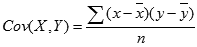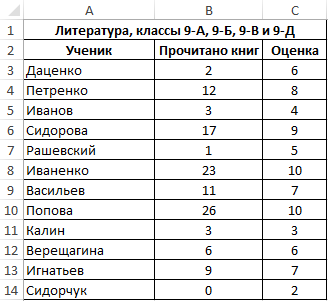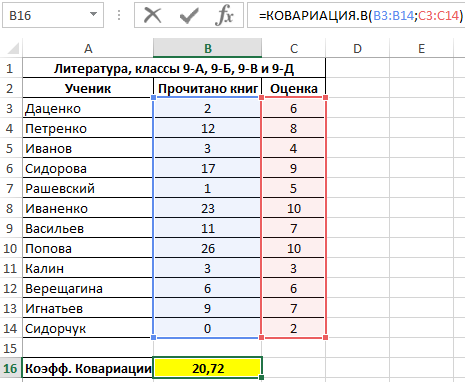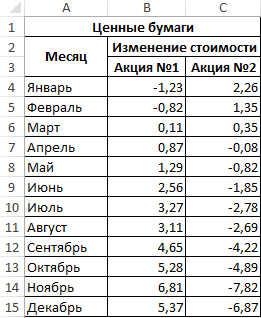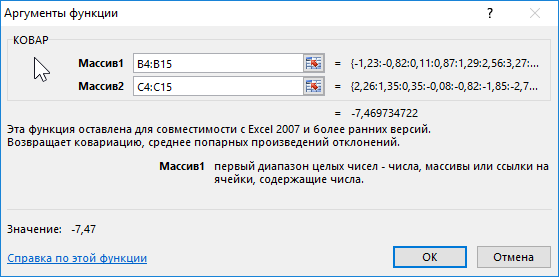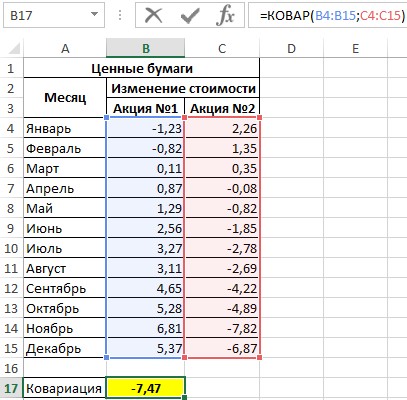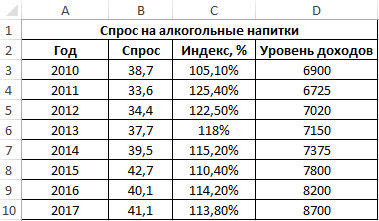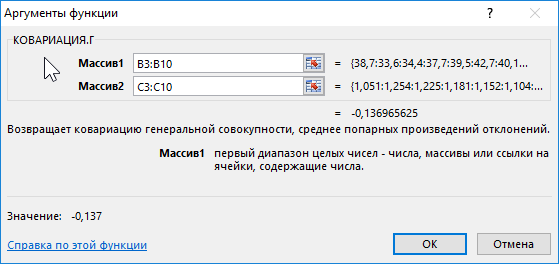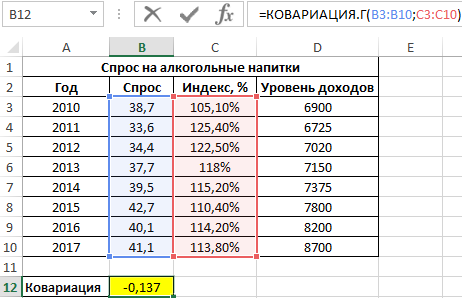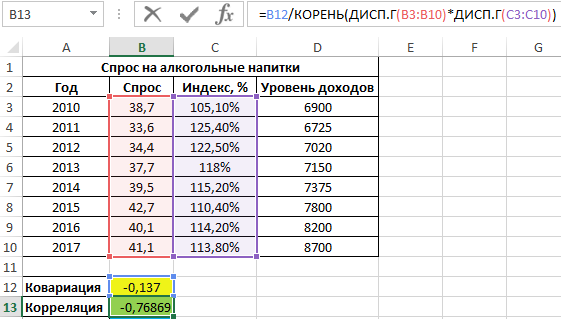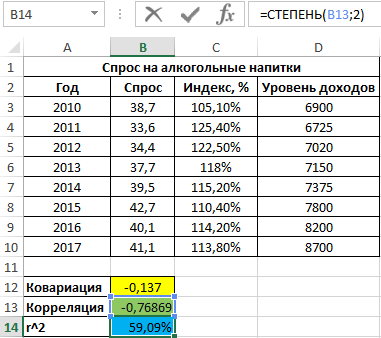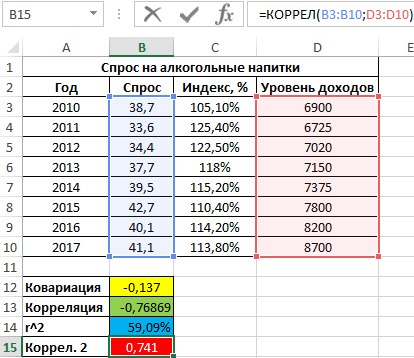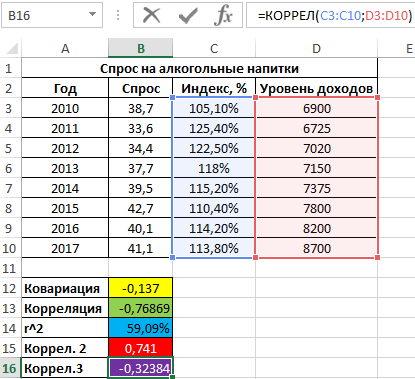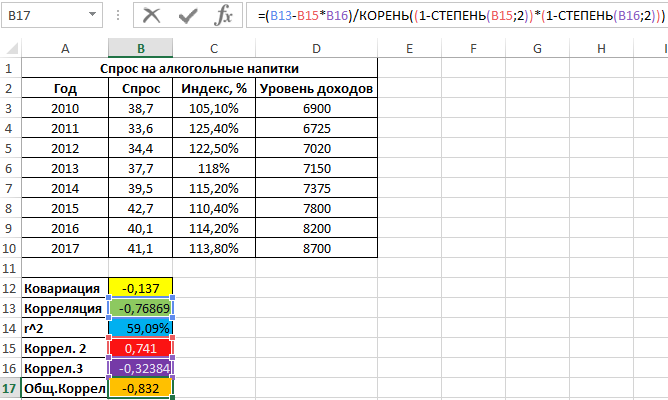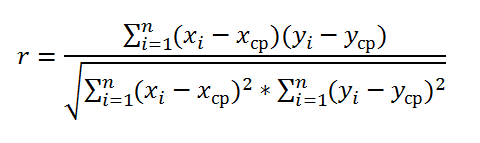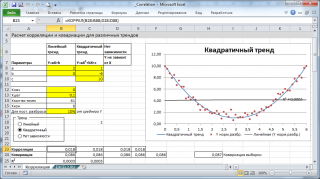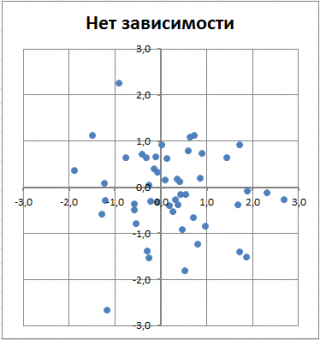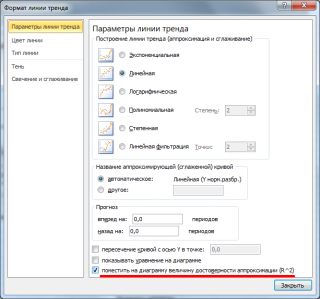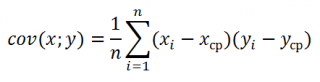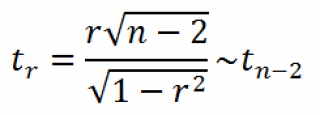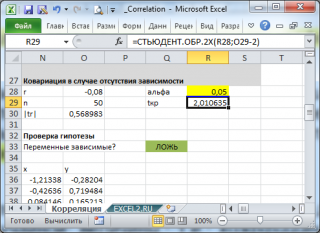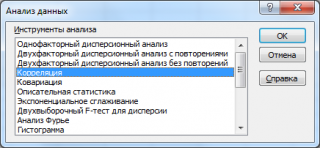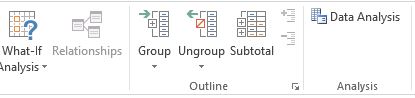Excel для Microsoft 365 Excel для Microsoft 365 для Mac Excel для Интернета Excel 2021 Excel 2021 для Mac Excel 2019 Excel 2019 для Mac Excel 2016 Excel 2016 для Mac Excel 2013 Excel 2010 Excel 2007 Excel для Mac 2011 Excel Starter 2010 Еще…Меньше
Возвращает ковариацию, т. е. среднее произведений отклонений для каждой пары точек в двух наборах данных.
Ковариация используется для определения отношения между двумя множествами данных. Например, можно проверить, соответствует ли более высокому уровню доходов более высокий уровень образования.
Важно: Эта функция была заменена одной или несколькими новыми функциями, которые обеспечивают более высокую точность и имеют имена, лучше отражающие их назначение. Хотя эта функция все еще используется для обеспечения обратной совместимости, она может стать недоступной в последующих версиях Excel, поэтому мы рекомендуем использовать новые функции.
Чтобы узнать больше о новых функциях, см. статьи Функция КОВАРИАЦИЯ.Г и Функция КОВАРИАЦИЯ.В.
Синтаксис
КОВАР(массив1;массив2)
Аргументы функции КОВАР описаны ниже.
-
Массив1 — обязательный аргумент. Первый диапазон ячеек с целыми числами.
-
Массив2 — обязательный аргумент. Второй диапазон ячеек с целыми числами.
Замечания
-
Аргументы должны быть числами, именами, массивами или ссылками, содержащими числа.
-
Если аргумент, который является массивом или ссылкой, содержит текст, логические значения или пустые ячейки, то такие значения пропускаются; однако ячейки, которые содержат нулевые значения, учитываются.
-
Если массив1 и массив2 имеют различное число точек данных, функция КОВАР возвращает значение ошибки #Н/Д.
-
Если массив1 или массив2 пуст, коВАР возвращает #DIV/0! значение ошибки #ЗНАЧ!.
-
Ковариация определяется следующим образом:
где
являются выборочными средними значениями СРЗНАЧ(массив1) и СРЗНАЧ(массив2), а n — размер выборки.
Пример
Скопируйте образец данных из следующей таблицы и вставьте их в ячейку A1 нового листа Excel. Чтобы отобразить результаты формул, выделите их и нажмите клавишу F2, а затем — клавишу ВВОД. При необходимости измените ширину столбцов, чтобы видеть все данные.
|
Данные1 |
Данные2 |
|
|
3 |
9 |
|
|
2 |
7 |
|
|
4 |
12 |
|
|
5 |
15 |
|
|
6 |
17 |
|
|
Формула |
Описание |
Результат |
|
=КОВАР(A2:A6;B2:B6) |
Ковариация, т. е. среднее произведений отклонений для каждой пары точек приведенных выше данных. |
5,2 |
Нужна дополнительная помощь?
Нужны дополнительные параметры?
Изучите преимущества подписки, просмотрите учебные курсы, узнайте, как защитить свое устройство и т. д.
В сообществах можно задавать вопросы и отвечать на них, отправлять отзывы и консультироваться с экспертами разных профилей.
Функция КОВАРИАЦИЯ.В в Excel предназначена для расчета коэффициента ковариации двух наборов данных (массивов или диапазонов ячеек, хранящих числовые значения), являющихся выборками соответствующих диапазонов данных, и возвращает соответствующее числовое значение.
Функция КОВАРИАЦИЯ.Г в Excel используется для расчета коэффициента ковариации всей совокупности двух диапазонов данных (генеральной совокупности) и возвращает соответствующее значение.
Функция КОВАР в Excel предназначена для расчета коэффициента ковариации двух любых наборов числовых данных, являющихся генеральными совокупностями.
Использование функций КОВАР, КОВАРИАЦИЯ.В и КОВАРИАЦИЯ.Г в Excel
Пример 1. В таблице Excel содержится два диапазона данных, значения первого из которых характеризуют количество прочитанных книг за год каждым учеником, отобранным из нескольких классов школы, а второй – итоговую оценку по литературе по 10-бальной шкале. Определить коэффициент ковариации двух диапазонов данных.
Вид исходной таблицы:
Поскольку для анализа были отобраны по несколько учеников различных классов, оба диапазона можно считать выборками из генеральной совокупности, которой являются все ученики 9-го класса данной школы. Используем следующую функцию:
Описание аргументов:
- B3:B14 – диапазон ячеек, содержащих данные о количестве прочитанных книг;
- C3:C14 – диапазон ячеек с итоговыми оценками по предмету.
Полученный результат:
Полученное значение свидетельствует о наличии прямой связи между значениями из двух диапазонов. То есть, можно полагать, что ученик, прочитавший большее количество книг, получит более высокую оценку за предмет.
Расчет ковариации роста и падения цен двух видов акций в Excel
Пример 2. В таблице Excel внесены данные роста (положительное число) или падения цены (отрицательное) двух различных ценных бумаг на протяжении 12 месяцев года относительно некоторой начальной величины. Определить ковариацию двух диапазонов данных и сделать выводы. Сделать отчет доступным для пользователей Excel 2007.
Вид исходной таблицы:
В данном примере исследуется вся генеральная выборка. Для расчета можно использовать функцию КОВАРИАЦИЯ.Г, однако результаты не будут доступны для пользователей более старых версий Excel. Применим следующую формулу:
В результате получим:
Это значение свидетельствует о достаточно большой взаимосвязи между исследуемыми значениями. Поскольку число отрицательное, данная взаимосвязь является обратной. То есть, с ростом цены одной акции наблюдается падение цены второй и наоборот. Можно предположить, что эти акции принадлежат двум конкурирующим компаниям.
Статистический анализ ковариации показателей в Excel
Пример 3. В таблице Excel введены данные о спросе на алкогольные напитки, индексе цен и уровне дохода населения государства. Проанализировать взаимосвязи между имеющимися данными.
Вид исходной таблицы данных:
Вначале рассчитаем ковариацию между спросом и индексом цен по формуле:
Полученный результат:
Для оценки степени взаимосвязи двух диапазонов данных удобнее использовать коэффициент корреляции, который можно рассчитать без использования функции КОРРЕЛ следующим способом:
=B12/КОРЕНЬ(ДИСП.Г(B3:B10)*ДИСП.Г(C3:C10))
Функция ДИСП.Г используется для расчета дисперсии генеральной совокупности. Приведенная выше формула наглядно демонстрирует взаимосвязь между коэффициентами ковариации и корреляции.
Полученный результат:
Как видно, между ценами и спросом существует довольно сильная обратная связь. Однако для определения степени влияния спроса определим коэффициент детерминации r2 по формуле:
=СТЕПЕНЬ(B13;2)
Полученное значение, выраженное в процентах:
То есть, примерно 59% вариации спроса за исследуемый период обусловлены изменчивостью цены. Остальные 41% — прочими факторами. А еще одним фактором в данном примере является уровень дохода. Рассчитаем коэффициент корреляции между спросом и доходами с помощью следующей функции:
=КОРРЕЛ(B3:B10;D3:D10)
Результат:
Положительное значение 0,741 соответствует о наличии довольно сильной зависимости между ростом уровня доходов и спросом. Чтобы определить общий коэффициент корреляции и сделать выводы, найдем коэффициент корреляции между индексом цен и уровнем доходов:
=КОРРЕЛ(C3:C10;D3:D10)
Результат:
Имеем не сильно выраженную обратную взаимосвязь. Теперь выполним расчет общего коэффициента корреляции по формуле:
=(B13-B15*B16)/КОРЕНЬ((1-СТЕПЕНЬ(B15;2))*(1-СТЕПЕНЬ(B16;2)))
Результат:
Расчеты показывают, что влияние роста цен на уровень спроса «сглаживается» благодаря росту уровня дохода населения. Корень квадратный из последнего значения, взятого по модулю, равен примерно 91%, показывая, насколько вариация цен определяла вариация спроса на алкогольные напитки, если не брать в учет параллельное изменение уровня дохода.
Особенности использования функций КОВАР, КОВАРИАЦИЯ.В и КОВАРИАЦИЯ.Г в Excel
Функция КОВАР имеет следующий синтаксис:
= КОВАР(массив1;массив2)
Функция КОВАРИАЦИЯ.В имеет следующую синтаксическую запись:
= КОВАРИАЦИЯ.В(массив1;массив2)
Синтаксис функции КОВАРИАЦИЯ.Г:
= КОВАРИАЦИЯ.Г(массив1;массив2)
Все рассматриваемые функции принимают на вход следующие аргументы:
- массив1 – обязательный аргумент, характеризующий первый массив или диапазон ячеек, содержащих данные числового типа, которые являются всей генеральной совокупностью данных (для функций КОВАРИАЦИЯ.Г и КОВАР) или выборкой (для функции КОВАРИАЦИЯ.В);
- массив2 – обязательный аргумент, характеризующий второй массив или диапазон ячеек с числовыми значениями (генеральная совокупность либо выборка, чем обусловлен выбор функции для расчета).
Примечания 1:
- Все рассматриваемые функции принимают в качестве аргументов массивы или ссылки на диапазоны ячеек, содержащие текстовые, логические, числовые и данные других типов.
- Число элементов в диапазонах или массивах, переданных в качестве аргументов массив1 и массив2 должны совпадать. В противном случае все рассматриваемые функции вернут код ошибки #Н/Д.
- При расчете не учитываются значения типа Текст, Имя, логические значения (ИСТИНА, ЛОЖЬ), ссылки на пустые ячейки. Однако ячейки, содержащие числовое значения 0 (нуль), будут учтены.
- Если рассматриваемые функции в качестве аргументов принимают:
- Диапазоны пустых ячеек, результатом их выполнения будет код ошибки #ЗНАЧ! (принимают по одной пустой ячейке в качестве каждого аргумента) или #ДЕЛ/0! (принимают по несколько пустых ячеек в качестве аргументов);
- Массивы, состоящие из одного элемента или по одной ячейке в качестве каждого аргумента, функции КОВАРИАЦИЯ.Г и КОВАР вернут числовое значение 0, а функция КОВАРИАЦИЯ.В – код ошибки #ДЕЛ/0!.
Примечания 2:
- Ковариация – величина, характеризующая линейную зависимость, установившуюся между двумя рядами случайных величин X и Y. Она соответствует математическому ожиданию произведения отклонений X и Y от их центров распределений. Коэффициент ковариации может быть выражен отрицательным, положительным числами и нулем, при этом:
- Если с ростом значений X более вероятные появления больших значений Y и наоборот, между двумя диапазонами существует прямая связь, о чем свидетельствует положительное значение коэффициента ковариации;
- Если с ростом X величина Y имеет тенденцию к снижению и наоборот, устанавливается обратная зависимость, выражаемая отрицательным значением коэффициента ковариации;
- Если между X и Y устанавливается слабая взаимосвязь (при изменениях X изменения Y являются непоследовательными, хаотичными), значение коэффициента ковариации стремится к нулю.
Примечания 3:
- Функция КОВАР являлась стандартной функцией для расчета ковариации в ранних версиях Excel (2007 и более старых) и оставлена для обеспечения совместимости. В последующих версиях Excel она может отсутствовать, поэтому рекомендуется использовать функции КОВАРИАЦИЯ.В и КОВАРИАЦИЯ.Г.
- Выборка – это подмножество величин одного множества, называемого генеральной совокупностью. Другими словами, выборкой считается результат ограниченного ряда наблюдений какого-либо одно или нескольких признаков. Например, при изучении банковской системы государства генеральной совокупностью являются все банковские организации страны, а выборкой – банки города Санкт-Петербург.
- В отличие от коэффициента корреляции, значение коэффициента ковариации не ограничено диапазоном чисел от -1 до 1.
- При определении коэффициента ковариации одних и тех же двух диапазонов чисел функции КОВАР и КОВАРИАЦИЯ.Г вернут одинаковый результат, отличающийся от числового значения, которое вернет функция КОВАРИАЦИЯ.В, поскольку они используют разные алгоритмы расчетов.
Вычислим коэффициент корреляции и ковариацию для разных типов взаимосвязей случайных величин.
Коэффициент корреляции
(
критерий корреляции
Пирсона, англ. Pearson Product Moment correlation coefficient)
определяет степень
линейной
взаимосвязи между случайными величинами.
где Е[…] – оператор
математического ожидания
, μ и σ –
среднее
случайной величины и ее
стандартное отклонение
.
Как следует из определения, для вычисления
коэффициента корреляции
требуется знать распределение случайных величин Х и Y. Если распределения неизвестны, то для оценки
коэффициента корреляции
используется
выборочный коэффициент корреляции
r
(
еще он обозначается как
R
xy
или
r
xy
)
:
Как видно из формулы для расчета
корреляции
, знаменатель (произведение стандартных отклонений с точностью до безразмерного множителя) просто нормирует числитель таким образом, что
корреляция
оказывается безразмерным числом от -1 до 1.
Корреляция
и
ковариация
предоставляют одну и туже информацию, но
корреляцией
удобнее пользоваться, т.к. она является безразмерной величиной.
Рассчитать
коэффициент корреляции
и
ковариацию выборки
в MS EXCEL не представляет труда, так как для этого имеются специальные функции
КОРРЕЛ()
и
КОВАР()
. Гораздо сложнее разобраться, как интерпретировать полученные значения, большая часть статьи посвящена именно этому.
Теоретическое отступление
Напомним, что
корреляционной связью
называют статистическую связь, состоящую в том, что различным значениям одной переменной соответствуют различные
средние
значения другой (с изменением значения Х
среднее значение
Y изменяется закономерным образом). Предполагается, что
обе
переменные Х и Y являются
случайными
величинами и имеют некий случайный разброс относительно их
среднего значения
.
Примечание
. Если случайную природу имеет только одна переменная, например, Y, а значения другой являются детерминированными (задаваемыми исследователем), то можно говорить только о регрессии.
Таким образом, например, при исследовании зависимости среднегодовой температуры нельзя говорить о
корреляции
температуры и года наблюдения и, соответственно, применять показатели
корреляции
с соответствующей их интерпретацией.
Корреляционная связь
между переменными может возникнуть несколькими путями:
-
Наличие причинной зависимости между переменными. Например, количество инвестиций в научные исследования (переменная Х) и количество полученных патентов (Y). Первая переменная выступает как
независимая переменная (фактор)
, вторая —
зависимая переменная (результат)
. Необходимо помнить, что зависимость величин обуславливает наличие корреляционной связи между ними, но не наоборот. - Наличие сопряженности (общей причины). Например, с ростом организации растет фонд оплаты труда (ФОТ) и затраты на аренду помещений. Очевидно, что неправильно предполагать, что аренда помещений зависит от ФОТ. Обе этих переменных во многих случаях линейно зависят от количества персонала.
- Взаимовлияние переменных (при изменении одной, вторая переменная изменяется, и наоборот). При таком подходе допустимы две постановки задачи; любая переменная может выступать как в роли независимой переменной и в роли зависимой.
Таким образом,
показатель корреляции
показывает, насколько сильна
линейная взаимосвязь
между двумя факторами (если она есть), а регрессия позволяет прогнозировать один фактор на основе другого.
Корреляция
, как и любой другой статистический показатель, при правильном применении может быть полезной, но она также имеет и ограничения по использованию. Если
диаграмма рассеяния
показывает четко выраженную линейную зависимость или полное отсутствие взаимосвязи, то
корреляция
замечательно это отразит. Но, если данные показывают нелинейную взаимосвязь (например, квадратичную), наличие отдельных групп значений или выбросов, то вычисленное значение
коэффициента корреляции
может ввести в заблуждение (см.
файл примера
).
Корреляция
близкая к 1 или -1 (т.е. близкая по модулю к 1) показывает сильную линейную взаимосвязь переменных, значение близкое к 0 показывает отсутствие взаимосвязи. Положительная
корреляция
означает, что с ростом одного показателя другой в среднем увеличивается, а при отрицательной – уменьшается.
Для вычисления коэффициента корреляции требуется, чтобы сопоставляемые переменные удовлетворяли следующим условиям:
- количество переменных должно быть равно двум;
-
переменные должны быть количественными (например, частота, вес, цена). Вычисленное среднее значение этих переменных имеет понятный смысл: средняя цена или средний вес пациента. В отличие от количественных, качественные (номинальные) переменные принимают значения лишь из конечного набора категорий (например, пол или группа крови). Этим значениям условно сопоставлены числовые значения (например, женский пол – 1, а мужской – 2). Понятно, что в этом случае вычисление
среднего значения
, которое требуется для нахождения
корреляции
, некорректно, а значит некорректно и вычисление самой
корреляции
; -
переменные должны быть случайными величинами и иметь
нормальное распределение
.
Двумерные данные могут иметь различную структуру. Для работы с некоторыми из них требуются определенные подходы:
-
Для данных с нелинейной связью
корреляцию
нужно использовать с осторожностью. Для некоторых задач бывает полезно преобразовать одну или обе переменных так, чтобы получить линейную взаимосвязь (для этого требуется сделать предположение о виде нелинейной связи, чтобы предложить нужный тип преобразования). -
С помощью
диаграммы рассеяния
у некоторых данных можно наблюдать неравную вариацию (разброс). Проблема неодинаковой вариации состоит в том, что места с высокой вариацией не только предоставляют наименее точную информацию, но и оказывают наибольшее влияние при расчете статистических показателей. Эту проблему также часто решают с помощью преобразования данных, например, с помощью логарифмирования. - У некоторых данных можно наблюдать разделение на группы (clustering), что может свидетельствовать о необходимости разделения совокупности на части.
- Выброс (резко отклоняющееся значение) может исказить вычисленное значение коэффициента корреляции. Выброс может быть причиной случайности, ошибки при сборе данных или могут действительно отражать некую особенность взаимосвязи. Так как выброс сильно отклоняется от среднего значения, то он вносит большой вклад при расчете показателя. Часто расчет статистических показателей производят с и без учета выбросов.
Использование MS EXCEL для расчета корреляции
В качестве примера возьмем 2 переменные
Х
и
Y
и, соответственно,
выборку
состоящую из нескольких пар значений (Х
i
; Y
i
). Для наглядности построим
диаграмму рассеяния
.
Примечание
: Подробнее о построении диаграмм см. статью
Основы построения диаграмм
. В
файле примера
для построения
диаграммы рассеяния
использована
диаграмма График
, т.к. мы здесь отступили от требования случайности переменной Х (это упрощает генерацию различных типов взаимосвязей: построение трендов и заданный разброс). В случае реальных данных необходимо использовать диаграмму типа Точечная (см. ниже).
Расчеты
корреляции
проведем для различных случаев взаимосвязи между переменными:
линейной, квадратичной
и при
отсутствии связи
.
Примечание
: В
файле примера
можно задать параметры линейного тренда (наклон, пересечение с осью Y) и степень разброса относительно этой линии тренда. Также можно настроить параметры квадратичной зависимости.
В
файле примера
для построения
диаграммы рассеяния
в случае отсутствия зависимости переменных использована диаграмма типа Точечная. В этом случае точки на диаграмме располагаются в виде облака.
Примечание
: Обратите внимание, что изменяя масштаб диаграммы по вертикальной или горизонтальной оси, облаку точек можно придать вид вертикальной или горизонтальной линии. Понятно, что при этом переменные останутся независимыми.
Как было сказано выше, для расчета
коэффициента корреляции
в MS EXCEL существует функций
КОРРЕЛ()
. Также можно воспользоваться аналогичной функцией
PEARSON()
, которая возвращает тот же результат.
Для того, чтобы удостовериться, что вычисления
корреляции
производятся функцией
КОРРЕЛ()
по вышеуказанным формулам, в
файле примера
приведено вычисление
корреляции
с помощью более подробных формул:
=
КОВАРИАЦИЯ.Г(B28:B88;D28:D88)/СТАНДОТКЛОН.Г(B28:B88)/СТАНДОТКЛОН.Г(D28:D88)
=
КОВАРИАЦИЯ.В(B28:B88;D28:D88)/СТАНДОТКЛОН.В(B28:B88)/СТАНДОТКЛОН.В(D28:D88)
Примечание
: Квадрат
коэффициента корреляции
r равен
коэффициенту детерминации
R2, который вычисляется при построении линии регрессии с помощью функции
КВПИРСОН()
. Значение R2 также можно вывести на
диаграмме рассеяния
, построив линейный тренд с помощью стандартного функционала MS EXCEL (выделите диаграмму, выберите вкладку
Макет
, затем в группе
Анализ
нажмите кнопку
Линия тренда
и выберите
Линейное приближение
). Подробнее о построении линии тренда см., например, в
статье о методе наименьших квадратов
.
Использование MS EXCEL для расчета ковариации
Ковариация
близка по смыслу с
дисперсией
(также является мерой разброса) с тем отличием, что она определена для 2-х переменных, а
дисперсия
— для одной. Поэтому, cov(x;x)=VAR(x).
Для вычисления ковариации в MS EXCEL (начиная с версии 2010 года) используются функции
КОВАРИАЦИЯ.Г()
и
КОВАРИАЦИЯ.В()
. В первом случае формула для вычисления аналогична вышеуказанной (окончание
.Г
обозначает
Генеральная совокупность
), во втором – вместо множителя 1/n используется 1/(n-1), т.е. окончание
.В
обозначает
Выборка
.
Примечание
: Функция
КОВАР()
, которая присутствует в MS EXCEL более ранних версий, аналогична функции
КОВАРИАЦИЯ.Г()
.
Примечание
: Функции
КОРРЕЛ()
и
КОВАР()
в английской версии представлены как CORREL и COVAR. Функции
КОВАРИАЦИЯ.Г()
и
КОВАРИАЦИЯ.В()
как COVARIANCE.P и COVARIANCE.S.
Дополнительные формулы для расчета
ковариации
:
=
СУММПРОИЗВ(B28:B88-СРЗНАЧ(B28:B88);(D28:D88-СРЗНАЧ(D28:D88)))/СЧЁТ(D28:D88)
=
СУММПРОИЗВ(B28:B88-СРЗНАЧ(B28:B88);(D28:D88))/СЧЁТ(D28:D88)
=
СУММПРОИЗВ(B28:B88;D28:D88)/СЧЁТ(D28:D88)-СРЗНАЧ(B28:B88)*СРЗНАЧ(D28:D88)
Эти формулы используют свойство
ковариации
:
Если переменные
x
и
y
независимые, то их ковариация равна 0. Если переменные не являются независимыми, то дисперсия их суммы равна:
VAR(x+y)= VAR(x)+ VAR(y)+2COV(x;y)
А
дисперсия
их разности равна
VAR(x-y)= VAR(x)+ VAR(y)-2COV(x;y)
Оценка статистической значимости коэффициента корреляции
При проверке значимости
коэффициента корреляции
нулевая гипотеза состоит в том, что
коэффициент корреляции
равен нулю, альтернативная — не равен нулю (про
проверку гипотез
см. статью
Проверка гипотез
).
Для того чтобы проверить гипотезу, мы должны знать распределение случайной величины, т.е.
коэффициента корреляции
r. Обычно, проверку гипотезы осуществляют не для r, а для случайной величины t
r
:
которая имеет
распределение Стьюдента
с n-2 степенями свободы.
Если вычисленное значение случайной величины |t
r
| больше, чем критическое значение t
α,n-2
(α- заданный
уровень значимости
), то нулевую гипотезу отклоняют (взаимосвязь величин является статистически значимой).
Надстройка Пакет анализа
В
надстройке Пакет анализа
для вычисления ковариации и корреляции
имеются одноименные инструменты
анализа
.
После вызова инструмента появляется диалоговое окно, которое содержит следующие поля:
Входной интервал
: нужно ввести ссылку на диапазон с исходными данными для 2-х переменных
Группирование
: как правило, исходные данные вводятся в 2 столбца
Метки в первой строке
: если установлена галочка, то
Входной интервал
должен содержать заголовки столбцов. Рекомендуется устанавливать галочку, чтобы результат работы Надстройки содержал информативные столбцы
Выходной интервал
: диапазон ячеек, куда будут помещены результаты вычислений. Достаточно указать левую верхнюю ячейку этого диапазона.
Надстройка возвращает вычисленные значения корреляции и ковариации (для ковариации также вычисляются дисперсии обоих случайных величин).
17 авг. 2022 г.
читать 3 мин
Ковариация — это мера того, как изменения одной переменной связаны с изменениями второй переменной. В частности, это мера степени линейной связи двух переменных.
Формула для расчета ковариации между двумя переменными, X и Y :
COV( X , Y ) = Σ(x- x )(y -y )/n
Ковариационная матрица представляет собой квадратную матрицу, которая показывает ковариацию между множеством различных переменных. Это может быть простым и полезным способом понять, как различные переменные связаны в наборе данных.
В следующем примере показано, как создать ковариационную матрицу в Excel с использованием простого набора данных.
Как создать ковариационную матрицу в Excel
Предположим, у нас есть следующий набор данных, который показывает результаты тестов 10 разных учащихся по трем предметам: математике, естественным наукам и истории.
Чтобы создать ковариационную матрицу для этого набора данных, щелкните параметр « Анализ данных» в правом верхнем углу Excel на вкладке « Данные ».
Примечание. Если вы не видите параметр «Анализ данных», вам необходимо сначала загрузить пакет инструментов анализа данных .
После того, как вы нажмете эту опцию, появится новое окно. Щелкните Ковариация .
В поле « Входной диапазон » введите «$A$1:$C$11», так как это диапазон ячеек, в котором находится наш набор данных. Установите флажок « Метки в первой строке », чтобы указать Excel, что метки для наших переменных расположены в первой строке. Затем в поле Выходной диапазон введите любую ячейку, в которой вы хотите разместить ковариационную матрицу. Я выбрал ячейку $E$2. Затем нажмите ОК .
Ковариационная матрица генерируется автоматически и появляется в ячейке $E$2:
### Как интерпретировать ковариационную матрицу
Когда у нас есть ковариационная матрица, довольно просто интерпретировать значения в матрице.
Значения по диагоналям матрицы — это просто отклонения каждого субъекта. Например:
- Дисперсия оценок по математике составляет 64,96.
- Дисперсия баллов по естественным наукам составляет 56,4.
- Дисперсия оценок по истории составляет 75,56.
Другие значения в матрице представляют собой ковариации между различными субъектами. Например:
- Ковариация между оценками по математике и естественным наукам составляет 33,2.
- Ковариация между оценками по математике и истории составляет -24,44.
- Ковариация между оценками по науке и истории составляет -24,1.
Положительное число для ковариации указывает на то, что две переменные имеют тенденцию увеличиваться или уменьшаться в тандеме. Например, математика и естествознание имеют положительную ковариацию (33,2), что указывает на то, что учащиеся, получившие высокие баллы по математике, также, как правило, получают высокие баллы по естественным наукам. Точно так же учащиеся с низкими баллами по математике, как правило, также имеют низкие баллы по естественным наукам.
Отрицательное число для ковариации указывает на то, что по мере увеличения одной переменной вторая переменная имеет тенденцию к уменьшению. Например, математика и история имеют отрицательную ковариацию (-24,44), что указывает на то, что учащиеся с высокими баллами по математике, как правило, имеют низкие баллы по истории. Точно так же учащиеся с низкими баллами по математике, как правило, получают высокие баллы по истории.
Download Article
Download Article
Covariance is a statistical calculation that helps you understand how two sets of data are related to each other. For example, suppose anthropologists are studying the heights and weights of a population of people in some culture. For each person in the study, the height and weight can be represented by an (x,y) data pair. These values can be used with a standard formula to calculate the covariance relationship. This article will first explain the calculations that go into finding the covariance of a data set. It will then address two more automated ways to find the result.
-
1
Learn the standard covariance formula and its parts. The standard formula for calculating covariance is
. To use this formula, you need to understand the meaning of the variables and symbols:[1]
-
2
Set up your data table. Before you begin working, it is helpful to collect your data. You should make a table that consists of five columns. You should label each column as follows:
Advertisement
-
3
Calculate the average of the x-data points. This sample data set contains 9 numbers. To find the average, add them together and divide the sum by 9. This gives you the result of 1+3+2+5+8+7+12+2+4=44. When you divide by 9, the average is 4.89. This is the value that you will use as x(avg) for the coming calculations.[3]
-
4
Calculate the average of the y-data points. Similarly, the y-column should consist of 9 data points that coincide with the x-data points. Find the average of these. For this sample data set, this will be 8+6+9+4+3+3+2+7+7=49. Divide this sum by 9 to get an average of 5.44. You will use 5.44 as the value of y(avg) for the coming calculations.[4]
-
5
Calculate the
values. For each item in the x column, you need to find the difference between that number and the average value. For this sample problem, this means subtracting 4.89 from each x-data point. If the original data point is less than the average, then your result will be negative. If the original data point is greater than the average, then your result will be positive. Make sure that you keep track of the negative signs.[5]
- For example, the first data point in the x column is 1. The value to enter on the first line of the
column is 1-4.89, which is -3.89.
- Repeat the process for each data point. Therefore, the second line will be 3-4.89, which is -1.89. The third line will be 2-4.89, or -2.89. Continue the process for all the data points. The nine numbers in this column should be -3.89, -1.89, -2.89, 0.11, 3.11, 2.11, 7.11, -2.89, -0.89.
- For example, the first data point in the x column is 1. The value to enter on the first line of the
-
6
Calculate the
values. In this column, you will perform similar subtractions, using the y-data points and the y average. If the original data point is less than the average, then your result will be negative. If the original data point is greater than the average, then your result will be positive. Make sure that you keep track of the negative signs.[6]
- For the first line, therefore, your calculation will be 8-5.44, which is 2.56.
- The second line will be 6-5.44, which is 0.56.
- Continue these subtractions to the end of the data list. When you finish, the nine values in this column should be 2.56, 0.56, 3.56, -1.44, -2.44, -2.44, -3.44, 1.56, 1.56.
-
7
Calculate the products for each data row. You will fill in the rows of the final column by multiplying the numbers that you calculated in the two previous columns of
and
. Be careful to work row by row, and multiply the two numbers for the corresponding data points. Keep track of any negative signs as you go.[7]
- On the first row of this data sample, the
that you calculated is -3.89, and the
value is 2.56. The product of these two numbers is -3.89*2.56=-9.96.
- For the second row, you will multiply the two numbers -1.88*0.56=-1.06.
- Continue multiplying row by row to the end of the data set. When you finish, the nine values in this column should be -9.96, -1.06, -10.29, -0.16, -7.59, -5.15, -24.46, -4.51, -1.39.
- On the first row of this data sample, the
-
8
Find the sum of the values in the last column. This is where the Σ symbol comes into play. After conducting all the calculations that you have done so far, you will add the results. For this sample data set, you should have nine values in the final column. Add those nine numbers together. Pay careful attention to whether each number is positive or negative.
- For this sample data set, the sum should be -64.57. Write this total in the space at the bottom of the column. This represents the value of the numerator of the standard covariance formula.
-
9
Calculate the denominator for the covariance formula. The numerator for the standard covariance formula is the value that you have just completed calculating. The denominator is represented by (n-1), which is just one less than the number of data pairs in your data set.
- For this sample problem, there are nine data pairs, so n is 9. The value of (n-1), therefore, is 8.
-
10
Divide the numerator by the denominator. The final step in calculating the covariance is to divide your numerator,
by your denominator,
. The quotient is the covariance of your data.[8]
- For this sample data set, this calculation is -64.57/8, which gives the result of -8.07.
Advertisement
-
1
Notice the repetitive calculations. Covariance is a calculation that you should perform a few times by hand, so you understand the meaning of the result. However, if you are going to be using covariance values routinely in interpreting data, you will want to find a faster and more automated way to get your results. You should notice by now that for our relatively small data set of only nine pairs of data, the calculations included finding two averages, performing eighteen individual subtractions, nine separate multiplications, one addition, and a final division. That is 31 relatively minor calculations in order to find one solution. Along the way, you risk dropping negative signs or copying your results incorrectly, thereby ruining the result.
-
2
Create a spreadsheet to calculate covariance. If you are comfortable using Excel (or some other spreadsheet with calculation abilities), you can easily set up a table to find covariance. Label the headings of five columns as for the hand calculations: x, y, (x(i)-x(avg)), (y(i)-y(avg)) and Product.[9]
- To simplify your labelling, you could call the third column something like “x difference” and the fourth column “y difference,” as long as you remember the meaning of the data.
- If you begin your table in the top left corner of the spreadsheet, then cell A1 will be the x label, with the other labels going across to cell E1.
-
3
Fill in the data points. Enter your data values in the two columns labelled x and y. Remember that the order of the data points matters, so you need to pair each y with its corresponding x value.[10]
- Your x values will begin in cell A2 and will continue down for as many data points as you need.
- Your y values will begin in cell B2 and will continue down for as many data points as you need.
-
4
Find the averages of the x and y values. Excel will calculate the averages for you very quickly. In the first vacant cell below each column of data, enter the formula =AVG(A2:A___). Fill in the blank space with the number of the cell that corresponds to your last data point.[11]
- For example, if you have 100 data points, they will fill in cells A2 through A101, so you will enter =AVG(A2:A101).
- For the y data, enter the formula =AVG(B2:B101).
- Remember that you begin a formula in Excel with an = sign.
-
5
Enter the formula for the (x(i)-x(avg)) column. In cell C2, you will need to enter the formula to calculate the first subtraction. This formula will be =A2-____. You will fill in the blank space with the cell address that contains the average of your x data.[12]
- For the example of 100 data points, the average would be in cell A103, so your formula will be =A2-A103.
-
6
Repeat the formula for the (y(i)-y(avg)) data points. Following the same example, this would go into cell D2. The formula will be =B2-B103.
-
7
Enter the formula for the “Product” column. In the fifth column, into cell E2, you will need to enter the formula to calculate the product of the two prior cells. This would simply be =C2*D2.[13]
-
8
Copy the formulas down to fill the table. So far, you have only programmed the first pair of data points in row 2. Using your mouse, highlight cells C2, D2 and E2. Then position your cursor over the small box in lower right-hand corner until a plus-sign appears. Click your mouse button, hold it down, and drag the mouse downward to expand the highlighted box to fill your entire data table. This step will automatically copy the three formulas from cells C2, D2 and E2 into the whole table. You should see the table automatically fill with all the calculations.[14]
-
9
Program the sum of the last column. You need to find the sum of the items in the “Product” column. In the vacant cell immediately under the last data point in that column, enter the formula =sum(E2:E___). Fill in the blank space with the cell address of the last data point.[15]
- For the example of 100 data points, this formula will go into cell E103. You will enter =sum(E2:E102).
-
10
Find the covariance. You can have Excel perform the final calculation for you as well. The last calculation, in cell E103 in our example, represents the numerator of the covariance formula. Immediately below that cell, you can enter the formula =E103/___. Fill in the blank space with the number of data points that you have. In our example, this will be 100. The result will be the covariance of your data.[16]
Advertisement
-
1
Search the Internet for covariance calculators. Several schools, programming companies or other sources have created websites that will very easily calculate covariance values for you. Using any search engine, enter the search term “covariance calculator.”
-
2
Enter your data. Read the instructions on the website carefully to make sure that you enter your data properly. It is important that your data pairs are kept in order, or you will generate an incorrect covariance result. Different websites have different styles for entering your data.
- For example, at the website http://ncalculators.com/statistics/covariance-calculator.htm, there is a horizontal box for entering x-values and a second horizontal box for entering y-values. You are instructed to enter your terms, separated only by commas. Thus, the x-data set that was calculated earlier in this article would be entered as 1,3,2,5,8,7,12,2,4. The y-data set would be 8,6,9,4,3,3,2,7,7.
- At another site, https://www.thecalculator.co/math/Covariance-Calculator-705.html, you are prompted to enter your x-data in the first box. Data is entered vertically, with one item per line. Therefore, the entry on this site would look like:
- 1
- 3
- 2
- 5
- 8
- 7
- 12
- 2
- 4
-
3
Calculate your results. The attraction of these calculation sites is that after you enter your data, you generally need only to click on the button that says “Calculate,” and the results will appear automatically. Most sites will provide you with the intermediate calculations of the x(avg), y(avg), and n.
Advertisement
-
1
Look for a positive or negative relationship. The covariance is a single statistical figure that represents how one data set relates to another. In the example mentioned in the introduction, height and weight are being measured. You would expect that as individuals grow taller, their weight would also increase, leading to a positive covariance figure. As another example, suppose data is collected representing the number of hours someone practices golf and the score he or she may earn. In this case, you would expect a negative covariance, which means that as the number of practice hours increases, the golf score will decrease. (In golf, a lower score is better.)
- Consider the sample data set that was calculated above. The resulting covariance is -8.07. The negative sign here means that as the x-values increase, the y-values will tend to decrease. In fact, you can see that this is true by looking at a few of the values. For example, the x-values of 1 and 2 correspond to y-values of 7, 8 and 9. The x-values of 8 and 12 are paired respectively with y-values of 3 and 2.
-
2
Interpret the magnitude of the covariance. If the number of the covariance score is large, either a large positive number or a large negative number, then you can interpret this as meaning that the two data elements are very strongly connected, either in a positive or negative way.
- For the sample data set, the covariance of -8.07 is fairly large. Notice that the data values range from 1 through 12, so 8 is a pretty high number. This indicates a strong connection between the x and y data sets.
-
3
Understand a lack of relationship. If you wind up with a covariance equal to or very near 0, you can conclude that the data points are relatively unrelated. That is, an increase in one value may or may not lead to an increase in the other. The two terms are almost randomly connected.
- For example, suppose you are comparing shoes sizes against SAT scores. Because there are so many factors that affect a student’s SAT scores, we would expect a covariance score of near 0. This would indicate almost no connection between the two values.
-
4
View the relationship graphically. To understand covariance visually, you can plot your data points on the x-y coordinate plane. When you do that, you should see fairly easily that the points, although not in an exactly straight line, tend to form a cluster that approximates a diagonal line from the upper left to the lower right. This is the description of a negative covariance. Also, notice that the covariance value is -8.07. This is a fairly large number compared to the data points. The high number suggests that the covariance is fairly strong, which you can see by the linear appearance of the data points.
- To review plotting points on the coordinate plane, see Graph Points on the Coordinate Plane.
Advertisement
Ask a Question
200 characters left
Include your email address to get a message when this question is answered.
Submit
Advertisement
Thanks for submitting a tip for review!
-
Covariance has a limited application in statistics. It is often a step toward calculating correlation coefficients or other terms. Be cautious about interpreting too much based on a covariance score.
Advertisement
Video
References
About This Article
Article SummaryX
To calculate covariance, start by subtracting the average of the x-data points from each of the x-data points. Then, repeat with the y-data points. Next, multiply the results for each x-y pair of data points and add all of the products together. Finally, divide that number by the total number of data pairs minus 1 to get the covariance. To learn how to calculate covariance using an Excel spreadsheet, scroll down!
Did this summary help you?
Thanks to all authors for creating a page that has been read 596,442 times.
Reader Success Stories
-
«I liked the step-by-step approach linking with each formula. It gave me more confidence in solving covariance…» more